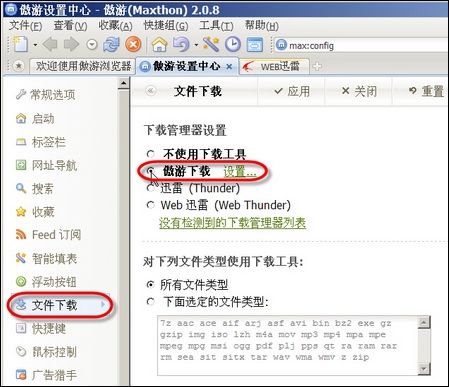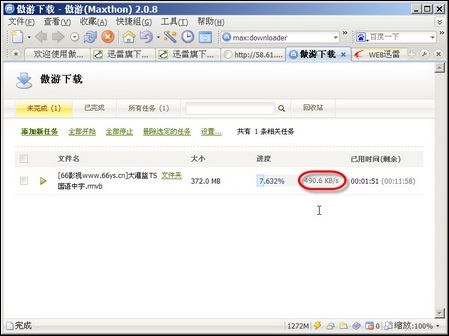|
Maxthon是非常流行的浏览器,但是其中的下载功能却很弱。这使得我们进入了的趋避两难之地。如果我们能够在用自己最爱的浏览器浏览资源时再用上高速下载该多好啊。有幸的是,在新版本的Maxthon中,这个愿望已经实现。点击下载傲游 点击下载迅雷 一、设置默认下载 启动Maxthon2,然后选择“工具”→“傲游设置中心”,单击“文件下载”项,在“下载管理器设置”下选中“傲游下载”(如图1)。再单击其右侧的“设置”链接,在打开窗口中单击“连接设置”标签,再取消“速度”下方的“禁用P2P(需要重新启动下载器)”项(如图2)。接下来,一定要单击“应用”按钮保存设置。最后关闭Maxthon并重新启动之。
图1 傲游下载
图2 打开P2P功能 二、高速下载 之后,在Maxthon2中浏览到喜欢的资源,直接单击就可以看到如图3所示的下载对话框,这些很熟悉,不再赘述。之后,可以看到如图4所示的下载网页,下载速度很快。
图3 准备高速下载
图4 正在高速下载 三、管理文件 傲游下载整体设计上保持了Maxthon浏览器一贯的简约风格,无任何广告,在保持界面清爽的基础上同时保证了很好的可操控性。傲游下载任务管理界面以网页形式呈现,同时集成了方便的搜索功能,使用户能够较容易找到以往下载的文件。 打开max:downloader,然后选择选择“收藏”→“添加到收藏夹”或者按下Ctrl+D将其添加到收藏夹中。之后,直接单击“收藏”命令,再从中选择“傲游下载”即可打开。 本文只是从简单的角度对于傲游下载作了介绍,学完后就已经知道怎样用它来下载了。当然,它的设置很多,如下载缓存大小、是否监视剪贴板、默认保存路径、默认线程数、最大任务数,以及代理等常规选项也可以在设置对话框中进行设置。 |
正在阅读:两全其美:用傲游体验迅雷般下载速度两全其美:用傲游体验迅雷般下载速度
2008-03-04 16:29
出处:PConline原创
责任编辑:zhangxinxin
相关文章
网友评论
登录|QQ微博微信
 修改头像
修改头像欢迎参与讨论,分享你的看法
热门评论
最新评论
 表情
表情